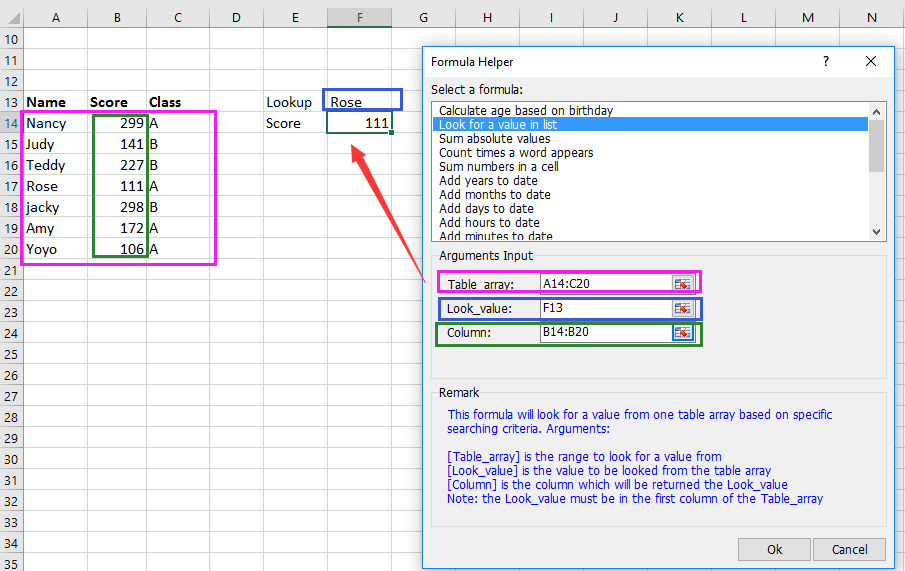| 如何在Excel中查找值并返回上方或下方的单元格? | 您所在的位置:网站首页 › excel返回数据所对应的数据 › 如何在Excel中查找值并返回上方或下方的单元格? |
如何在Excel中查找值并返回上方或下方的单元格?
|
如何在Excel中查找值并返回上方或下方的单元格?
在Excel中,我们使用VLOOKUP函数从范围数据中查找特定值,但是您知道如何查找一个值,然后返回其上限值或下限值吗? 实际上,您可以使用INDEX函数来处理它。 查找值并返回上方或下方的单元格 查找值并返回上方的单元格 选择要放置返回值的空白单元格,然后键入此公式 =INDEX(A1:A8,MATCH(D1,A1:A8,0)-1,1), 按 输入 返回值的键。 看截图: 查找值并在下面返回单元格 选择要放置返回值的空白单元格,然后键入此公式 =INDEX(A1:A8,MATCH(D1,A1:A8,0)+1,1), 按 输入 获得结果的关键。 看截图: 备注:在公式中,第一个A1:A8是您要查找值的范围,第二个A1:A8是您要查找条件的范围,D1是您要查找的值,1表示您要返回的列号。 如果您要查找一个值并在参考的右边和下方返回3个单元格,则可以应用此公式 =INDEX(F1:H8,MATCH(K1,F1:F8,0)+1,3). 小费。如果您想快速查找值并在另一列中返回,请尝试使用 Kutools for Excel 在列表中查找值 如以下屏幕截图所示。 它在60天内无限制地提供完整功能, 请下载并立即免费试用。 使用 Kutools for Excel 增强您的 Excel 技能,体验前所未有的效率。 Kutools for Excel 提供了 300 多种高级功能来提高生产力并节省时间。 单击此处获取您最需要的功能...  阅读更多
免费下载...
阅读更多
免费下载...
|
【本文地址】
公司简介
联系我们